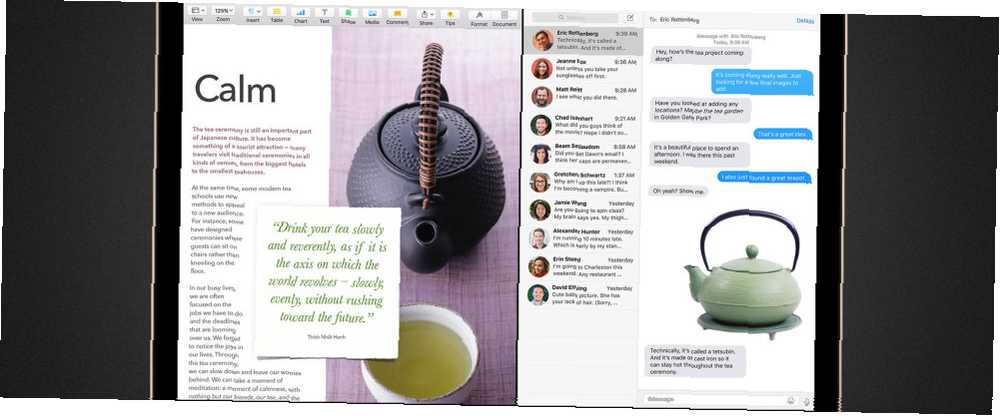
Gabriel Brooks
0
4509
902
Widok podzielony wydaje się sztuczką, dopóki go nie użyjesz. Wtedy będziesz się zastanawiać, jak bez niego korzystałeś z komputera Mac.
Sceptyczny? To ma sens. Ze wszystkich nowych funkcji w El Capitan OS X El Capitan jest tutaj! Uaktualnienie dla płynniejszego Maca OS X El Capitan jest tutaj! Ulepszenie dla płynniejszego Maca Mac OS X El Capitan to subtelna wersja: jej największe zmiany nie są widoczne - ale prawdopodobnie i tak je zauważysz. , Split View zyskuje największą uwagę - i szczerze mówiąc, na początku nie widziałem odwołania. Jasne, na podzielonym ekranie iPada jest ogromny: do tej pory można było otworzyć tylko jedną aplikację naraz. Ale na Macu zawsze można było zobaczyć wiele aplikacji jednocześnie, ponieważ zawsze było możliwe otwarcie wielu okien, więc po co zawracać sobie głowę Split View?
Podejrzewam, że wiele osób czuje to samo, co jest sprawiedliwe, ale polecam przynajmniej dać tej funkcji szansę. W niektórych przypadkach użycia - takich jak badanie, planowanie zadań na dzień lub po prostu komunikacja - Split View może łączyć aplikacje w sposób, który jest po prostu produktywny.
Jeśli lubisz przestrzeń pionową, spodoba ci się to.
Jak zacząć korzystać z widoku podzielonego
Czym jest Split View? Jest to funkcja w El Capitan, która opiera się na funkcji pełnoekranowej wprowadzonej w Lionie, umożliwiając otwieranie dwóch aplikacji obok siebie na pełnym ekranie. To wygląda tak:
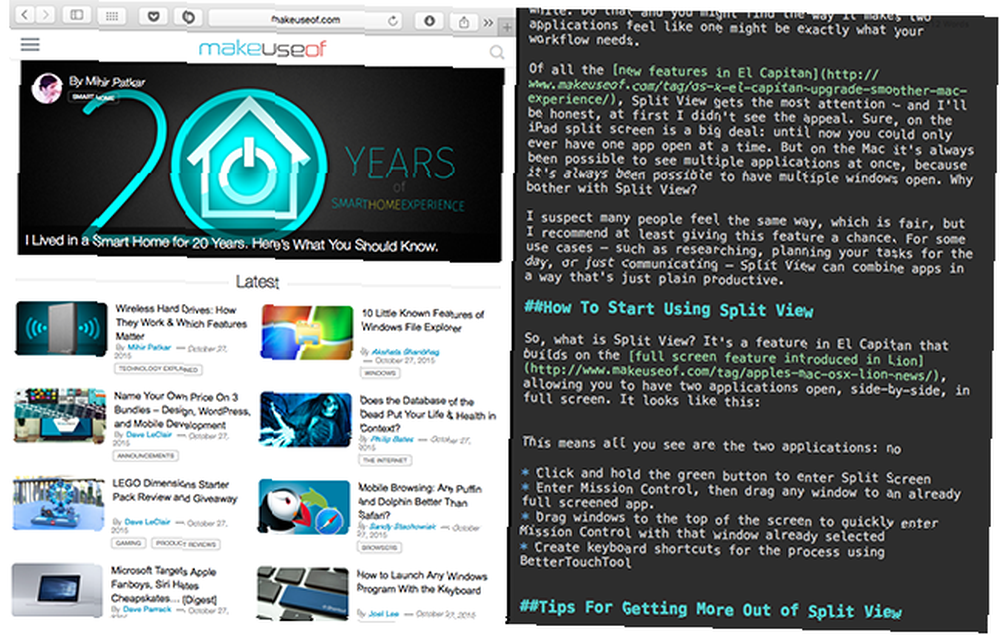
Nigdzie nie ma doku i paska menu, podobnie jak paski menu obu programów. To naprawdę niezakłócony sposób pracy, szczególnie jeśli potrzebujesz więcej miejsca w pionie do pracy.
Jeśli korzystasz z El Capitan, istnieje kilka różnych sposobów na rozpoczęcie korzystania ze Split View. Oto krótkie podsumowanie:
- Kliknij i przytrzymaj zielony przycisk w lewym górnym rogu dowolnej aplikacji - zajmie ona połowę ekranu, a będziesz mógł wybrać inną aplikację, aby podzielić ekran:
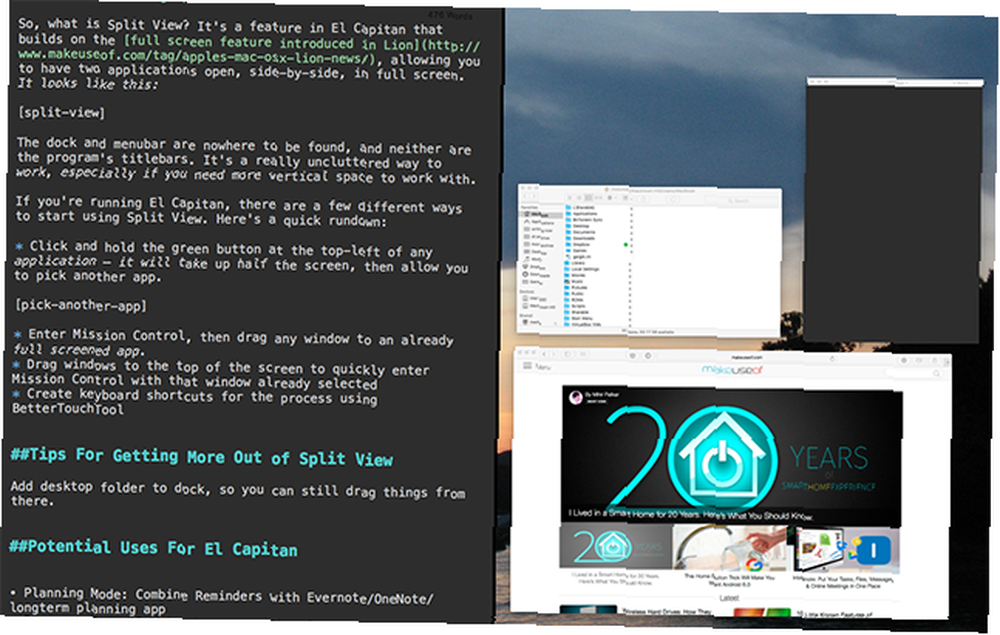
- Wejdź do kontroli misji, a następnie przeciągnij dowolne okno do aplikacji na pełnym ekranie.
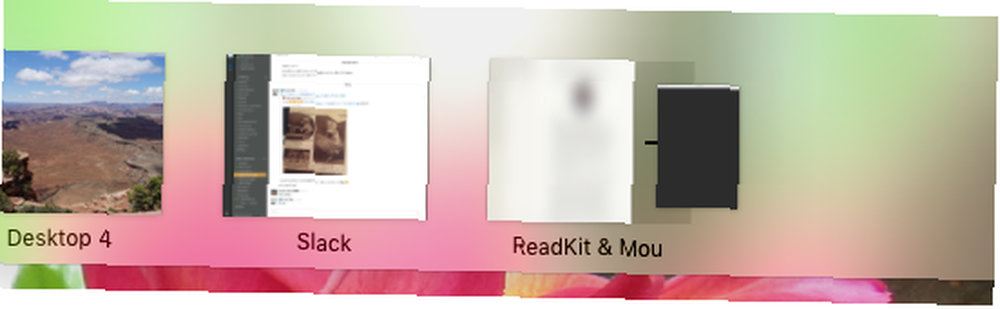
- Przeciągnij okna na górę ekranu, aby szybko przejść do Kontroli misji, przy tym oknie już zaznaczonym. Przeciągnij okno na górę ekranu, aby wysłać je do trybu pełnoekranowego, a następnie przeciągnij inne okno, aby podzielić ekran.
Zauważysz, że żadna z powyższych metod nie zawiera skrótu klawiaturowego i, o ile mogę stwierdzić, nie ma oficjalnego sposobu na utworzenie go w systemie OS X. Zainstaluj BetterTouchTool (który pozwala stać się lepszym użytkownikiem gładzika Zostań użytkownikiem gładzika Power With BetterTouchTool Zostań lepszym użytkownikiem gładzika dzięki BetterTouchTool Jest to szczególnie przydatne dla użytkowników komputerów Mac, którzy wykonują wiele pracy w aplikacjach takich jak iPhoto lub Aperture, lub surfują po Internecie, ale także umożliwiają tworzenie skrótów klawiaturowych do prawie wszystkiego i możesz ustawić własną klawiaturę Skrót lub gest touchpada dla podzielonego widoku:
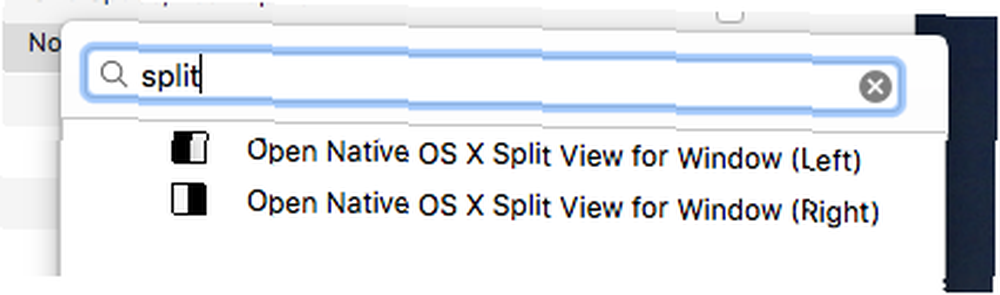
Potencjalne zastosowania dla podzielonego widoku El Capitan
Teraz, kiedy już wiesz, jak korzystać z podzielonego widoku, do czego go używać? To był mój główny problem z funkcją, ale teraz mam kilka ulubionych kombinacji, które najczęściej uruchamiam.
Tryb planowania: połącz listę rzeczy do zrobienia z aplikacją notatek
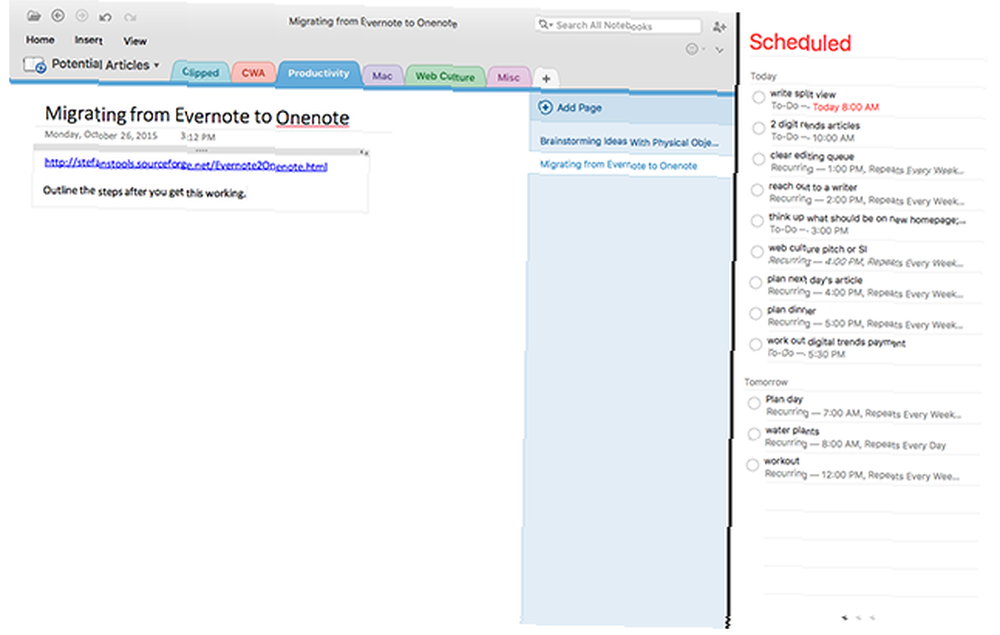
Bez względu na listę rzeczy do zrobienia i idealną aplikację do robienia notatek, lepiej razem. OneNote prawie zawsze działa obok Przypomnień, więc mogę zaplanować listę rzeczy do zrobienia na podstawie skompilowanych projektów i planów.
Tryb badań: Połącz przeglądarkę z notatkami
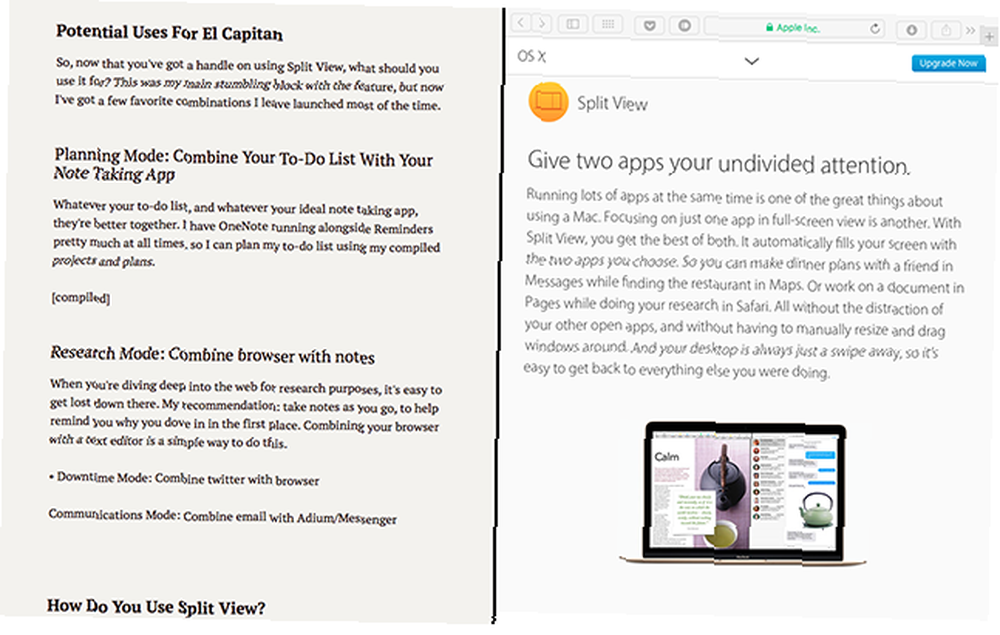
Gdy nurkujesz w głąb sieci w celach badawczych, łatwo się tam zgubić. Moja rada: rób notatki na bieżąco, aby przypomnieć, dlaczego wskoczyłeś na początek. Łączenie przeglądarki z edytorem tekstu to prosty sposób na zrobienie tego.
Tryb komunikacji: Połącz e-mail z komunikatorem
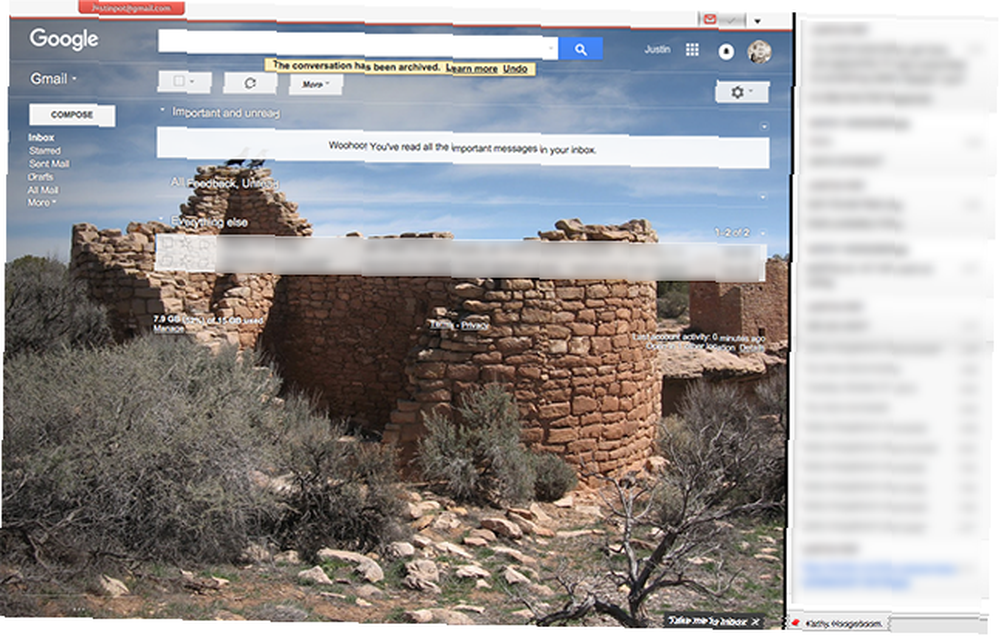
Niektóre rzeczy po prostu działają lepiej razem i myślę, że takie są wiadomości błyskawiczne i poczta elektroniczna. Niezależnie od używanej aplikacji do obsługi wiadomości błyskawicznych, połącz ją z wybraną aplikacją do obsługi poczty e-mail, a będziesz w stanie komunikować się w jednym miejscu.
Dostęp do plików pulpitu na pełnym ekranie
Jeszcze jedna wskazówka, zanim przejdę, ponieważ jedną irytacją, którą znalazłem w widoku podzielonym (i ogólnie na pełnym ekranie) jest niemożność przeciągnięcia plików z pulpitu do otwartego okna. Jeśli chcesz mieć dostęp do pulpitu podczas korzystania z widoku podzielonego, przejdź do wyszukiwarki i przeciągnij “Pulpit” folder do stacji dokującej.
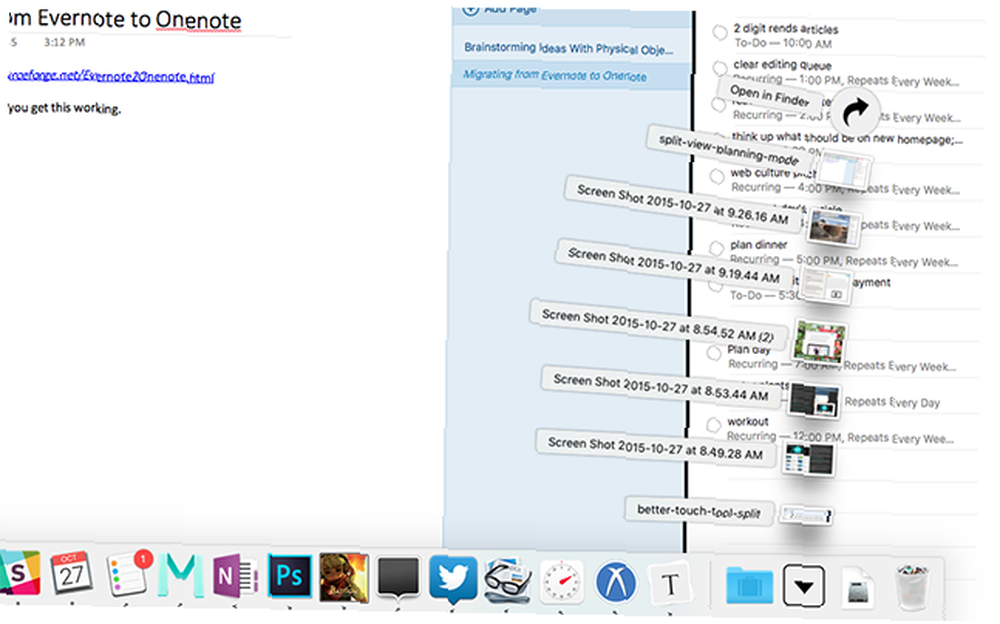
Możesz teraz szybko dostać się do plików na pulpicie, nawet w trybie pełnoekranowym.
Jak korzystać z trybu podziału?
Niektóre narzędzia po prostu lepiej ze sobą współpracują, nawet gdy próbujesz się skupić. Więc chcę wiedzieć: jakie rzeczy łączysz z podzielonym widokiem? Skompilujmy najlepsze pomysły w komentarzach poniżej.
Chcesz dowiedzieć się więcej o wielu funkcjach zarządzania oknami na komputerze Mac? Istnieje wiele sposobów na usprawnienie wielozadaniowości w systemie OS X Zrób więcej, lepiej: Ulepszanie wielozadaniowości w Mac OS X Zrób więcej, lepiej: Ulepszanie wielozadaniowości w Mac OS X Wielozadaniowość nie zawsze jest wyborem. Kiedy musisz napisać raport, potrzebujesz dostępu do procesora tekstu, ale także do materiałów referencyjnych. Podczas pracy często kończę pracę z… i wiele dobrych nawyków Użytkownicy komputerów Mac powinni przyzwyczaić się do 7 dobrych nawyków Każdy użytkownik komputera Mac powinien się przyzwyczaić 7 Dobre nawyki każdego komputera Mac powinien się przyzwyczaić Dzisiaj podzielimy się naszym ulubionym dobre nawyki Maca, desperacko próbując zapomnieć o złych. - i nakreśliliśmy wiele z nich. A może chcesz usłyszeć od Reddit: oto najlepsze porady dotyczące komputerów Mac, których nigdy nie słyszałeś o najlepszych wbudowanych poradach dla komputerów Mac, o których nigdy nie słyszałeś, zgodnie z Reddit najlepszymi poradami dotyczącymi komputerów Mac, o których nigdy nie słyszałeś Słyszałem, Według Reddita Istnieje zaskakująca liczba rzeczy, które Twój Mac może zrobić od razu po wyjęciu z pudełka, jeśli tylko wiesz, jak to zrobić. które zgromadzili przez lata.











